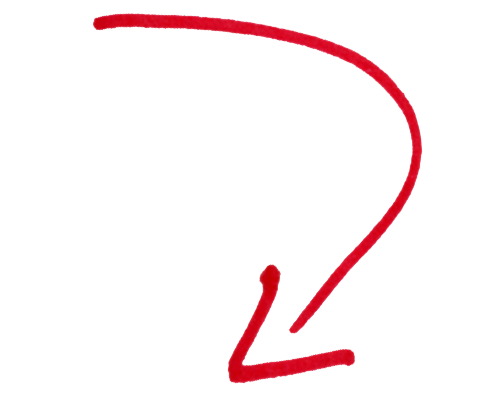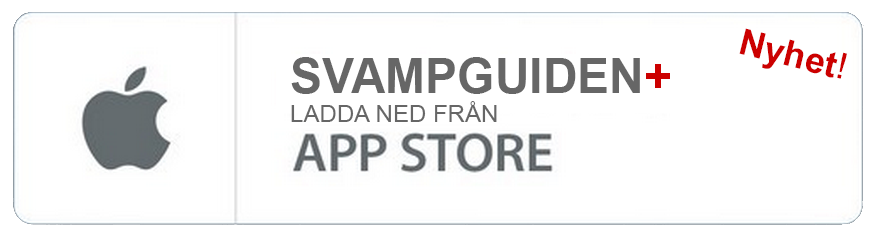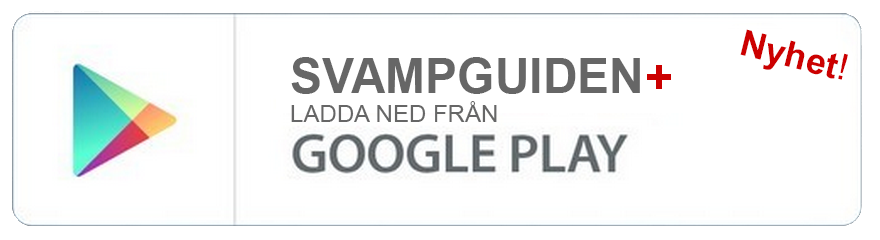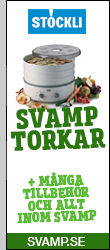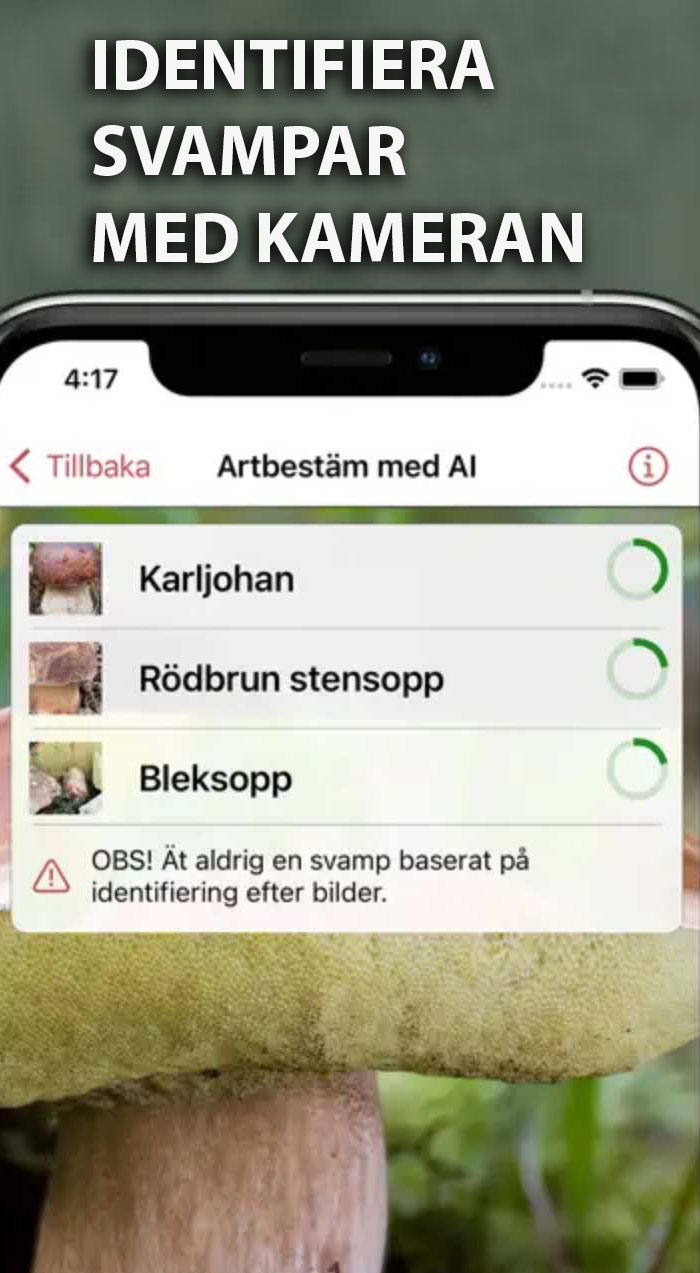Programmet “Paint” har de flesta på sin dator redan när man får hem den. Det går alldeles utmärkt att förminska och förstora dina bilder i det. Enklare kan det inte bli.
Det finns två sätt att lägga in bilderna i programmet “Paint”.
1. Öppna “Paint”.
Öppna mappen med den önskade bilden.
Dra den önskade bilden från mappen genom att hålla in vänster musknapp och dra över bilden till ritbordet i “Paint”. Släpp vänster musknapp. Vips, så ligger bilden i programmet redo att redigeras.
2. Öppna “Paint”.
Tryck på “Redigera” uppe till vänster.
Välj “Klistra in från…”.
Leta fram önskad bild. Markera bilden och tryck “Öppna”.
Nu ligger bilden i programmet “Paint” redo för redigering.
Oftast är bilden för stor, och man vill förminska den.
Välj “Bild” uppe till vänster.
Välj sedan “Ändra storlek/Snedställ”
Här kan du pröva dig fram genom att ändra procenttalen i rutan “Ändra storlek”.
En lagom storlek brukar vara att skriva in:
Vågrätt: 25%
Lodrätt: 25%
Lätt som en plätt!!!
mvh
Fortfarande skickas jättestora bilder in i forumet och jag har ännu inte lyckats göra nån smidig funktion som förminskar bilder automatiskt, mmen det kommer… Men tills dess… jag tog mig friheten att göra en hjälpfil av dina utmärkta instruktioner hanzzon! Hoppas du inte har något emot det.
Svara på inlägget ovan genom att fylla i formuläret nedan
OBS! Formuläret nedan är till för att svara på frågan i tråden ovan. Håll dig till ämnet och den ursprungliga frågan när du skriver ett svar. SKAPA ETT NYTT INLÄGG om du istället vill ställa en ny fråga eller starta diskussion i ett annat ämne. Olämpliga inlägg som inte följer forumreglerna kan komma att raderas.